Kebutuhan untuk memasukkan baris dan kolom kosong ke lembar Excel Anda setelah seluruh lembar disiapkan jelas tidak umum. Jika hanya satu baris atau kolom, bagian penyisipan memang tugas yang mudah. Anda hanya perlu mengklik kanan pada header baris atau header kolom sebelum Anda ingin memasukkan baris atau kolom kosong, lalu tekan tombol Menyisipkan pilihan. Untuk menyisipkan beberapa baris atau kolom, Anda dapat mengulangi proses ini n berkali-kali. Atau apakah Anda benar-benar harus melakukannya? Tidak ketika kita di sini!
Dalam artikel ini, kami menjelaskan dalam beberapa langkah sederhana bagaimana Anda dapat dengan mudah dan instan menyisipkan beberapa baris atau kolom kosong ke lembar Excel Anda tanpa membuang waktu sama sekali. Semoga Anda menikmati membaca artikelnya.
Cara Cepat Menyisipkan Beberapa Baris Kosong
Langkah 1: Pertama, luncurkan lembar Excel dan pilih beberapa baris kosong dari bagian bawah lembar Anda.
Seperti selanjutnya, klik kanan di mana saja pada baris yang dipilih lalu klik Salinan pilihan dari menu konteks klik kanan.
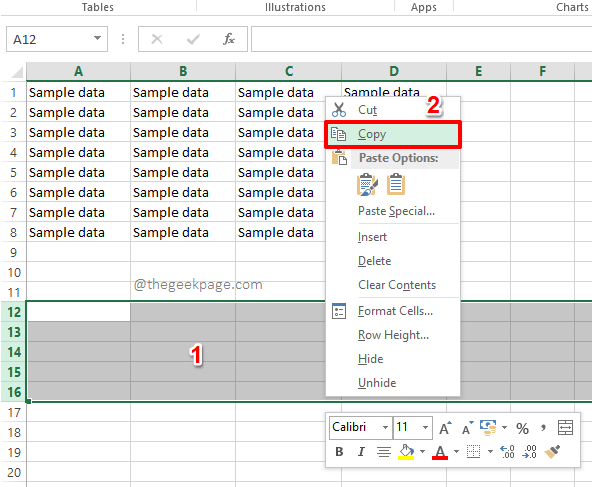
Langkah 2: Selanjutnya, pada lembar Excel Anda, pilih baris di atas tempat Anda ingin memasukkan baris kosong.
Pada contoh di bawah ini, saya ingin baris kosong yang saya pilih dari Langkah 1 disisipkan di atas baris nomor 4. Oleh karena itu saya telah memilih baris 4.
IKLAN
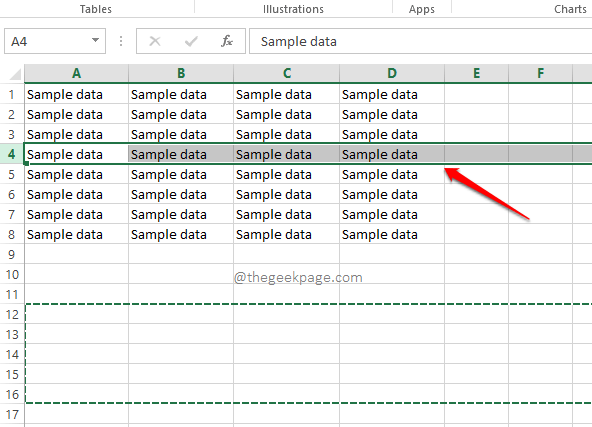
Langkah 3: Seperti selanjutnya, klik kanan pada tajuk baris, dan dari menu konteks klik kanan, klik opsi Sisipkan Sel yang Disalin.
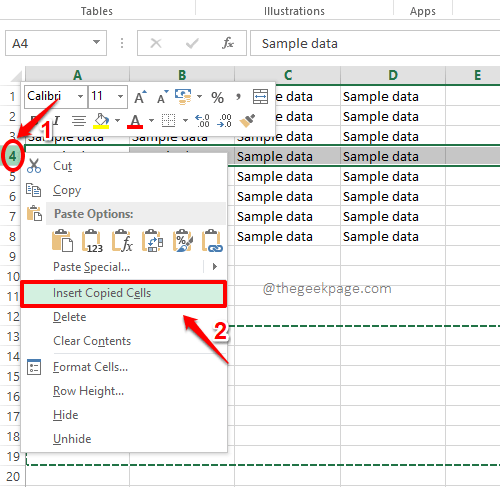
Langkah 4: Itu dia. Jika Anda sekarang melihat lembar Excel Anda, Anda dapat melihat bahwa semua baris kosong yang Anda pilih dari Langkah 1 sekarang berhasil dimasukkan.
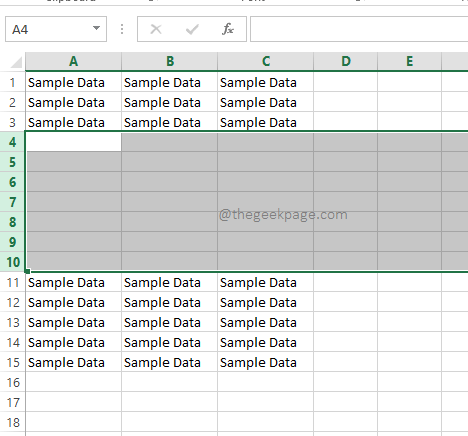
Cara Cepat Memasukkan Beberapa Kolom Kosong
Langkah 1: Langkah-langkah untuk menyisipkan beberapa kolom kosong ke lembar Excel Anda sangat mirip dengan langkah di mana kita menyisipkan beberapa baris kosong.
Pertama, pilih beberapa kolom kosong dari lembar Excel Anda. Pada contoh di bawah ini, saya telah memilih kolom dari E hingga H.
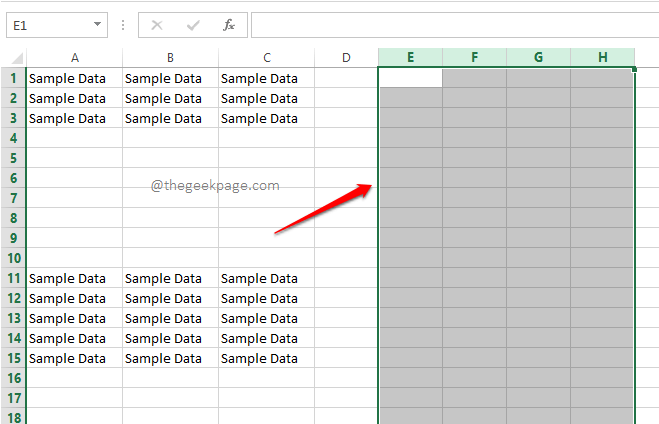
Langkah 2: Seperti selanjutnya, klik kanan di mana saja pada kolom kosongterpilih dan kemudian tekan opsi Salinan.
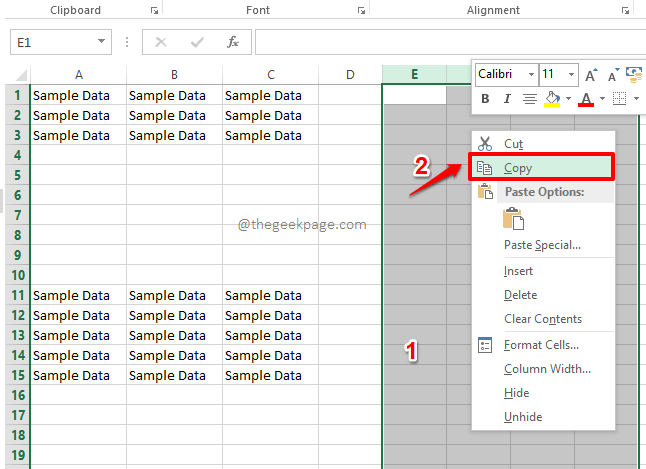
Langkah 3: Sekarang, Anda perlu klik kanan pada header kolom sebelum Anda ingin kolom kosong Anda disisipkan. Setelah itu, klik opsi Sisipkan Salinan Sel.
Pada contoh di bawah ini, saya ingin baris kosong disisipkan sebelum kolom B. Jadi saya telah mengklik kanan pada tajuk Kolom B dan kemudian mengklik Sisipkan Sel yang Disalin pilihan.
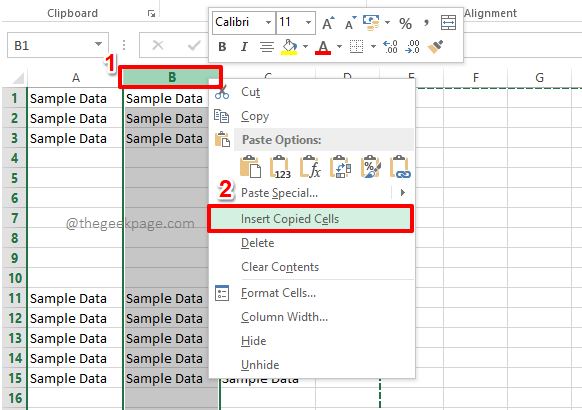
Langkah 4: Ya, sesederhana itu. Kolom kosong Anda sekarang berhasil dimasukkan, begitu saja. Menikmati!
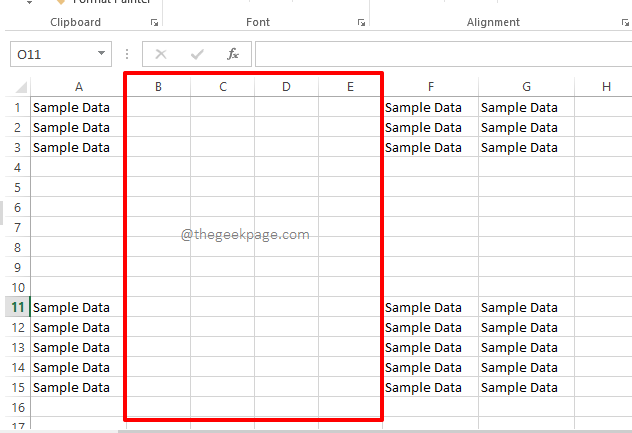
Beri tahu kami di bagian komentar apakah menurut Anda artikel ini bermanfaat. Nantikan lebih banyak trik, tip, dan artikel panduan.
Langkah 1 - Unduh Alat Perbaikan PC Restoro dari sini
Langkah 2 - Klik Mulai Pindai untuk menemukan dan Memperbaiki masalah PC apa pun secara otomatis.


